[https://stock.adobe.com/images/businessman-using-computer-laptop-with-triangle-caution-warning-sing-for-notification-error-and-maintenance-concept/510612444?prev_url= detail]
Heeft u problemen met het laden van een webpagina in uw browser? Als dit het geval is, is uw webpagina mogelijk niet beschikbaar of heeft uw apparaat mogelijk een probleem waardoor uw toegang wordt verhinderd. We bekijken de mogelijke manieren om het probleem op te lossen, zodat u toegang krijgt tot uw favoriete site.
Inhoudsopgave
De meest voorkomende oorzaken van het probleem zijn de webpagina die wordt geconfronteerd met downtime, een defecte internetverbinding, DNS-storingen en meer. U leert hoe u al deze elementen op uw machine kunt repareren.

Bekijk onze speciale handleiding voor uw specifieke webpaginafout
Als uw browser een specifiek foutnummer weergeeft wanneer u uw webpagina laadt, bekijk dan onze speciale handleiding voor die specifieke fout om te leren hoe u het probleem kunt oplossen.
De meest voorkomende fouten die u kunt tegenkomen in uw webbrowser zijn:
- 403 Error
- 404 Error
- 501 Error
- 502 Error
- 503 Error
Als uw browser geen foutnummer weergeeft, lees dan verder voor andere oplossingen.
Zorg ervoor dat uw internetverbinding werkt
Het spreekt voor zich dat u een actieve internetverbinding nodig heeft om webpagina's te laden. Er is mogelijk een probleem met uw netwerkverbinding, waardoor uw webpagina's niet worden geladen.
U kunt de status van uw verbinding controleren door een webbrowser op uw apparaat te starten en een site zoals Google of Bing te openen. Als uw site wordt geladen, werkt uw internettoegang.
Als uw site niet laadt, heeft uw verbinding problemen. Probeer in dat geval deze problemen zelf op te lossen of schakel de hulp van uw internetbedrijf in.
Controleer of de webpagina niet beschikbaar is
De webpagina die u probeert te openen, heeft mogelijk te maken met downtime, waardoor uw browser de pagina niet laadt. Het is normaal dat dergelijke problemen optreden.
U kunt controleren of uw site een storing heeft door een online tool zoals DownForEveryoneOrJustMe te gebruiken. Open deze site in uw webbrowser, voer de link van uw webpagina in en de site zal u vertellen of uw pagina omhoog of omlaag is.

Als uw webpagina niet beschikbaar is, kunt u niets anders doen dan wachten tot de webmaster van de site het probleem oplost en de pagina weer opent .
Start uw computer opnieuw op
De kleine problemen van uw computer kunnen uw webbrowser verstoren, waardoor deze geen webpagina's kan laden. In dit geval kunt u uw computer opnieuw opstarten en mogelijk uw probleem oplossen.
Start een Microsoft Windows-pc opnieuw op
- Open het menu Start en selecteer het pictogram Power.
- Kies Opnieuw opstarten in het menu.

Start een Mac opnieuw op
- Selecteer het Apple-logo in de linkerbovenhoek van uw scherm.
- Kies Opnieuw opstarten in het menu.
Wanneer uw computer wordt ingeschakeld, opent u uw webbrowser en start u uw webpagina.
Gebruik een andere browser
Een reden waarom uw webpagina niet laadt, is dat uw browser een specifiek probleem heeft. Deze browsergebaseerde problemen kunnen uw toegang tot verschillende sites verhinderen en niet alleen tot specifieke pagina's.
Gebruik in dat geval een andere browser op uw computer en kijk of uw site wordt geladen. Als u bijvoorbeeld momenteel Google Chrome gebruikt, schakelt u over naar Mozilla Firefox en probeert u uw site te laden.
Als uw site in de andere browser wordt geladen, heeft uw vorige browser een probleem. U kunt proberen het probleem op te lossen door uw browser opnieuw in te stellen of opnieuw te installeren.
Controleer de extensies van uw webbrowser
Browserextensies hebben soms invloed op uw webbrowsersessies, waardoor sommige webpagina's niet worden geopend. Uw probleem kan het gevolg zijn van een defecte browser-add-on.
U kunt dat verifiëren door uw extensies uit te schakelen of te verwijderen en te kijken of uw pagina wordt geladen.
Extensies in Chrome uitschakelen of verwijderen
- Selecteer de drie stippen in de rechterbovenhoek van Chrome en kies Meer tools > Extensies.
- Zoek de extensie om de optie uit en uit te schakelen.

- U kunt een extensie verwijderen door Verwijderen te kiezen op de extensiekaart.
Add-ons in Firefox uitschakelen of verwijderen
- Selecteer de drie horizontale lijnen in de rechterbovenhoek van Firefox en kies Add-ons en thema's.
- Zoek de add-on om de optie uit te schakelen en uit te schakelen.

- U kunt een add-on verwijderen door de drie stippen naast een add-on te selecteren en Verwijderen te kiezen.
Wijzig uw DNS-server
Uw DNS-server helpt uw browsers domeinnamen te vertalen naar IP-adressen. U kunt problemen ondervinden bij het laden van webpagina's als uw DNS-server niet werkt.
In dit geval kunt u een alternatieve DNS-server gebruiken om uw probleem op te lossen.
Wijzig de DNS op Windows
- Open Configuratiescherm en ga naar Netwerk en Internet > Netwerkcentrum > Verander adapterinstellingen.
- Klik met de rechtermuisknop op uw netwerkadapter en kies Eigenschappen.

- Selecteer Internet Protocol versie 4 (TCP/IPv4) en kies Eigenschappen.
- Schakel de optie Gebruik de volgende DNS-serveradressen in.

- Gebruik OpenDNS door 208.67.222.222 in te voeren in het veld Voorkeurs-DNS-server en 208.67.220.220 in het veld Alternatieve DNS-server.
- Breng uw wijzigingen door door OK te selecteren.
- Start uw webbrowser opnieuw en laad uw webpagina.
Wijzig de DNS op Mac
- Selecteer het Apple-menu in de linkerbovenhoek en ga naar Systeemvoorkeuren > Netwerk.
- Selecteer uw netwerk aan de linkerkant en kies Geavanceerd aan de rechterkant.
- Open het tabblad DNS en wijzig de DNS-server in het volgende:
208.67.222.222
208.67.220.220 - Selecteer OK onderaan.
Gebruik een VPN
Een reden waarom uw webpagina niet laadt, is dat uw internetprovider uw site heeft geblokkeerd. Er zijn verschillende redenen waarom een ISP dat doet.
Gelukkig kun je dat omzeilen door een VPN op je apparaat te gebruiken. Een VPN verzendt uw gegevens via een middelste server, waardoor u de beperkingen van uw ISP kunt omzeilen. U hoeft alleen maar uw VPN-app te starten, de service in te schakelen en u bent klaar om toegang te krijgen tot uw webpagina.
Bekijk de gecachte versie van uw webpagina
Diensten zoals Google en Wayback Machine cachen uw webpagina's, zodat u de oudere versies van uw pagina's kunt bekijken wanneer u maar wilt. Hiermee krijgt u toegang tot de webpagina's die momenteel niet toegankelijk zijn.
Google heeft meestal alleen een recente kopie van uw webpagina, terwijl Wayback Machine jaren in de geschiedenis kan gaan om u uw webpagina's te laten zien.
Gebruik Google om de cacheversie van uw pagina te bekijken
- Open Google in uw webbrowser.
- Typ de volgende vervangende URL met de link van uw webpagina in het zoekvak van Google. Druk vervolgens op Enter.
cache:URL - U kunt bijvoorbeeld de gecachte versie van de volgende webpagina openen door de onderstaande zoekopdracht op Google in te voeren: https://www.example.com/page. html
cache:https://www.example.com/page.html
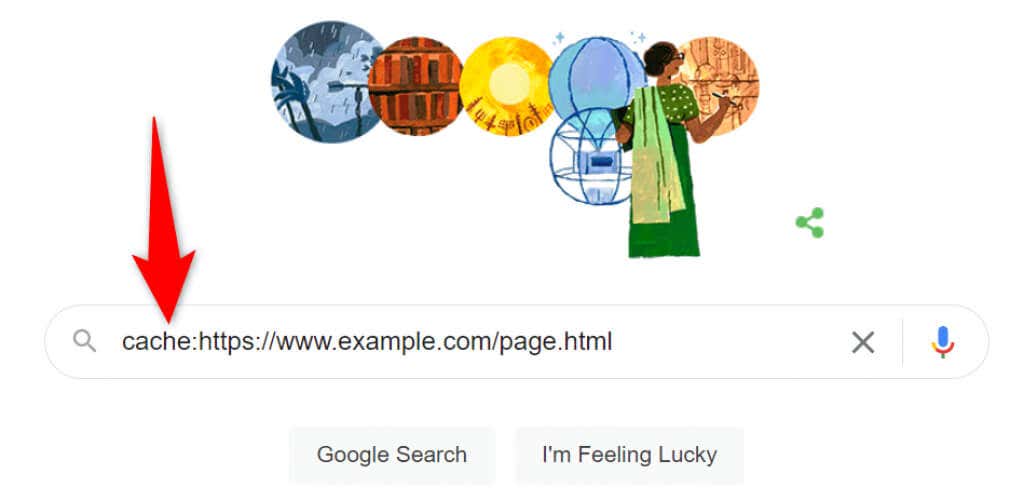
Wayback Machine gebruiken om toegang te krijgen tot de cacheversie van een pagina
Als Google geen opgeslagen kopie van uw webpagina heeft, gebruikt u Wayback Machine als volgt:
- Toegang tot Wayback Machine in uw webbrowser.
- Voer de link van uw webpagina in het tekstveld in en selecteer Browsegeschiedenis.

- Selecteer het jaar, de datum en de tijdstempel om de gecachte versie van uw pagina te bekijken.
Problemen met ontoegankelijkheid van webpagina's oplossen
Een webpagina kan om verschillende redenen niet worden geladen in uw webbrowser. Zodra je de veelvoorkomende oorzaken, zoals een defecte internetverbinding en problematische extensies, hebt opgelost, worden je pagina's geladen zoals het hoort.
We hopen dat de gids u toegang geeft tot uw favoriete pagina's op het world wide web.